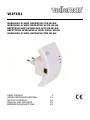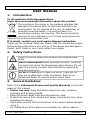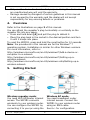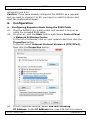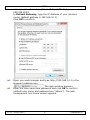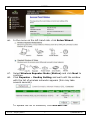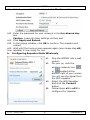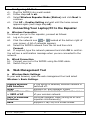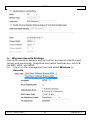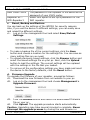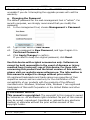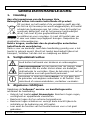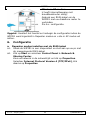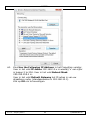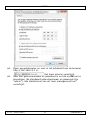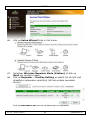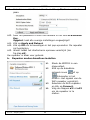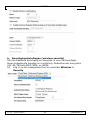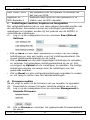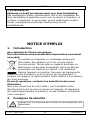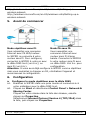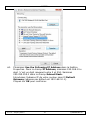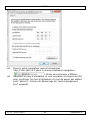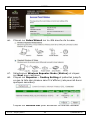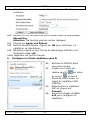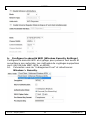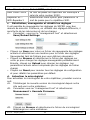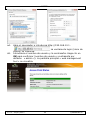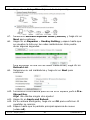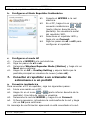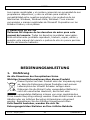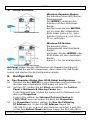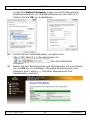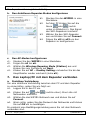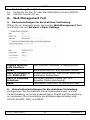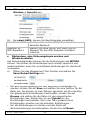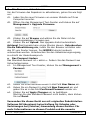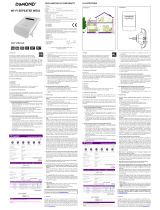Velleman WIFIR1 Manuel utilisateur
- Catégorie
- Des ponts
- Taper
- Manuel utilisateur
La page charge ...
La page charge ...
La page charge ...
La page charge ...
La page charge ...
La page charge ...
La page charge ...
La page charge ...
La page charge ...
La page charge ...
La page charge ...
La page charge ...
La page charge ...
La page charge ...
La page charge ...
La page charge ...
La page charge ...
La page charge ...
La page charge ...
La page charge ...
La page charge ...
La page charge ...
La page charge ...

WIFIR1
V. 01 – 24/07/2013 24 ©Velleman nv
© AUTEURSRECHT
Velleman nv heeft het auteursrecht voor deze handleiding.
Alle wereldwijde rechten voorbehouden. Het is niet toegestaan om
deze handleiding of gedeelten ervan over te nemen, te kopiëren, te
vertalen, te bewerken en op te slaan op een elektronisch medium
zonder voorafgaande schriftelijke toestemming van de
rechthebbende.
NOTICE D’EMPLOI
1. Introduction
Aux résidents de l'Union européenne
Des informations environnementales importantes concernant
ce produit
Ce symbole sur l'appareil ou l'emballage indique que
l’élimination d’un appareil en fin de vie peut polluer
l'environnement. Ne pas jeter un appareil électrique ou
électronique (et des piles éventuelles) parmi les déchets
municipaux non sujets au tri sélectif ; une déchèterie
traitera l’appareil en question. Renvoyer les équipements
usagés à votre fournisseur ou à un service de recyclage local. Il
convient de respecter la réglementation locale relative à la protection
de l’environnement.
En cas de questions, contacter les autorités locales pour
élimination.
Nous vous remercions de votre achat ! Lire la présente notice
attentivement avant la mise en service de l’appareil. Si l’appareil a
été endommagé pendant le transport, ne pas l’installer et consulter
votre revendeur.
2. Consignes de sécurité
Garder hors de la portée des enfants et des personnes non
autorisées.

WIFIR1
V. 01 – 24/07/2013 25 ©Velleman nv
Risque d’électrocution
lors de l’ouverture du boîtier.
Toucher un câble sous tension peut causer des
électrochocs mortels. Ne pas ouvrir pas le boîtier et
consulter un personnel qualifié pour toute réparation.
NE JAMAIS
désassembler ou
ouvrir le boîtier. Il n’y a
aucune pièce maintenable par l’utilisateur. Commander
des pièces de rechange éventuelles chez votre revendeur.
3. Directives générales
Se reporter à la garantie de service et de qualité Velleman
®
en fin
de notice.
• Pour usage à l’intérieur uniquement. Protéger contre la pluie,
l’humidité et les projections d’eau.
• Protéger contre la poussière et la chaleur extrême.
• Protéger contre les chocs et le traiter avec circonspection pendant
l’installation et l’opération.
• Se familiariser avec le fonctionnement avant l’emploi.
• Toute modification est interdite sauf si mentionné dans cette
notice. Les dommages occasionnés par des modifications par le
client ne tombent pas sous la garantie.
• N’utiliser qu’à sa fonction prévue. Un usage impropre annule
d'office la garantie.
• La garantie ne s’applique pas aux dommages survenus en
négligeant certaines directives de cette notice et votre revendeur
déclinera toute responsabilité pour les problèmes et les défauts
qui en résultent.
4. Description
Se référer aux illustrations en page 2 de cette notice.
Connectez la fiche du répétiteur horizontalement ou verticalement
pour un branchement facile à la prise électrique:
• Maintenez enfoncé [A] et retirez la fiche pour déconnecter.
• Rebranchez la fiche dans la prise dans la position souhaitée et
tournez jusqu'à ce que vous entendez un clic.
Maintenez enfoncé le bouton de réinitialisation pendant 10 secondes
pour réinitialiser le WIFIR1.
Remarque: les procedures décrites s'appliquent au système
d'exploitation Windows
®
7. L'installation est similaire pour les autres
éditions Windows. Pour plus d'informations, consultez:
http://windows.microsoft.com/en-US/windows7/Add-a-device-or-
computer-to-a-network

WIFIR1
V. 01 – 24/07/2013 26 ©Velleman nv
http://windows.microsoft.com/en-US/windows7/Setting-up-a-
wireless-network
http://windows.microsoft.com/en-US/windows-vista/Setting-up-a-
wireless-network
5. Avant de commencer
Mode répétiteur sans fil
:
Vous nécessitez une connexion
Internet avec PA WiFi/routeur.
Le WIFIR1 se connecte à votre
routeur sans fil. Pour configurer,
connectez le WIFIR1 à votre pc avec
le câble RJ45 livré (voir 6.a.), ou
sans fil (voir 6.b.).
Mode PA sans fil:
Vous necessitez une
connexion Internet avec
routeur sans fil à large
bande. Connectez le WIFIR1
à votre routeur sans fil avec
un câble RJ45. Voir 6.c. pour
configuration.
Attention: Si vous avez déjà configure le WIFIR1 comme répétiteur
mais vous souhaitez le changer en PA, réinitialisez l'appareil et
recommencez la configuration.
6. Configuration
a. Configurer le mode répétiteur avec le câble RJ45
a1. Branchez le WIFIR1 dans une prise murale et connectez-le à
votre ordinateur avec le câble RJ45 livré.
a2. Cliquez sur Start et sélectionnez Control Panel > Network &
Sharing Center.
Cliquez sur votre réseau dans la liste des réseaux, ensuite
cliquez sur Properties.
Sélectionnez Internet Protocol Version 4 (TCP/IPv4) dans
la liste, puis cliquez sur Properties.

WIFIR1
V. 01 – 24/07/2013 27 ©Velleman nv
a3. Choisissez Use the Following IP Address dans la fenêtre
Properties. Dans le champ IP Address, saisissez 192.168.10.x
dont ‘x’ est un digit rangeant entre 2 et 254. Saisissez
255.255.255.0 dans le champ Subnet Mask.
Introduisez l'adresse IP de votre routeur sans fil Default
Gateway (adresse par défaut est 192.168.10.1).
Cliquez sur OK pour confirmer.

WIFIR1
V. 01 – 24/07/2013 28 ©Velleman nv
a4. Ouvrez votre navigateur web et introduisez
http://192.168.10.1 dans le champ d'adresse navigateur.
L'écran de connexion s'affiche.
a5. Saisissez le nom d'utilisateur et mot de passe et cliquez sur OK
pour confirmer (le nom d'utilisateur et mot de passe par défaut
sont “admin”). L'écran de démarrage du "web management
tool" apparaît.

WIFIR1
V. 01 – 24/07/2013 29 ©Velleman nv
a6. Cliquez sur Setup Wizard sur le côté gauche de la page.
a7. Sélectionnez Wireless Repeater Mode (Station) et cliquez
sur Next pour continuer.
a8. Cliquez sur Repeater – OneKey Setting et patientez jusqu'à
ce que la liste des réseaux sans fil s'affiche (cela pourrait durer
quelques secondes).
Cliquez sur Refresh List pour actualiser la liste des réseaux.

WIFIR1
V. 01 – 24/07/2013 30 ©Velleman nv
a9. Sélectionnez votre réseau sans fil et cliquez sur Next pour
continuer.
a10. Saisisez le mot de passe de votre réseau dans le champ Pre-
Shared Key.
Attention: Ne touchez pas aux autres réglages!
a11. Cliquez sur Apply and Reboot.
a12. Dans la fenêtre intruse, cliquez sur OK pour confirmer. Le
répétiteur va réinitialiser.
a13. Attendez jusqu'à ce que l'écran de démarrage s'affiche (voir
illustration étape a5).
Votre répétiteur est prêt à l'emploi.
b. Configurer le Mode répétiteur sans fil
b1. Enfichez le WIFIR1 dans
une prise murale.
b2. Cliquez sur l'icône de
réseau sans fil de votre
pc ou sur en bas à
droite de votre écran. Le
signal du répétiteur WiFi
s'affiche.
b3. Sélectionnez le répétiteur
WiFi et cliquez sur
Connect.
b4. Suivez les étapes de a3 à
a13 pour configurer le
répétiteur.

WIFIR1
V. 01 – 24/07/2013 31 ©Velleman nv
c. Configurer le Mode PA
c1. Enfichez le WIFIR1 dans une prise murale.
c2. Suivez les étapes de a2 à a6.
c3. Sélectionnez Wireless Repeater Mode (Station) et cliquez
sur Next pour continuer.
c4. Cliquez sur AP – OneKey Setting et attendez jusqu'à ce que
l'écran de demarrage se réaffiche (voir illustration étape a5).
7. Connecter votre ordinateur au répétiteur
a. Connexion sans fil
Procédez comme suit pour connecter votre ordinateur:
a1. Connectez-vous à votre ordinateur.
a2. Cliquez sur l'icône de réseau sans fil ou sur en bas à
droite de votre éran. Une liste des réseaux s'affiche.
a3. Sélectionnez le réseau du WIFIR1 dans la liste et cliquez sur
Connect.
a4. Si nécessaire, saisissez le mot de passe du réseau et cliquez
sur OK pour confirmer.
Après la connexion au réseau, une notification de confirmation
apparaît.
b. Connexion filaire
b1. Connectez votre pc au WIFIR1 avec le câble RJ45.
b2. Démarrez votre ordinateur.
8. Web Management Tool
a. Réglages de base (Wireless Basic Settings)
Ouvrez le "web management tool" et sélectionnez Wireless > Basic
Settings.
Désactiver l'interface
LAN sans fil
Sélectionnez cette option pour
désactiver le réseau sans fil.
Mode
Supporte les modes PA et répétiteur
SSID
de Connect to
ou SSID de PA
Le nom de votre réseau sans fil
(Main Service Set Identifier).
SSID de l'interface
étendue
Mode répétiteur universel (fonctionne
comme PA et répétiteur simultanément)
Bande
Supporte modes mixés 11B/11G/11N.

WIFIR1
V. 01 – 24/07/2013 32 ©Velleman nv
b. Configuer la sécurité WiFi (Wireless Security Settings)
Configurez la sécurité WiFi et cryptage pour prévenir tout accès et
surveillance non autorisés. Les méthodes de cryptages supportées
sont: 64/128-bits WEP, WPA, en WPA2.
b1. Connectez-vous au "management tool" et sélectionnez
Wireless > Security.

WIFIR1
V. 01 – 24/07/2013 33 ©Velleman nv
b2. Dans le champ Select SSID, sélectionnez:
Root Client
–
XXXX
Le mot de passe du répétiteur est identique à
celui de votre routeur XXXX.
Repeater AP
–
WiFi-Repeater1
Sélectionnez cette option pour paramétrer le
mot de passe pour le répétiteur WiFi.
c. Réinitialiser, sauvegarder et rétablir les réglages
Il est possible de sauvegarder les réglages du WIFIR1 pour des
raisons de sécurité. D'ailleurs, en utilisant des réglages différents, il
sera facile de les mémoriser et de les charger.
c1. Connectez –vous sur le "management tool" et sélectionnez
Save/Reload Settings.
• Cliquez sur Save pour créer un fichier de sauvegarde des réglages
actuels et sélectionnez une location pour le fichier des réglages.
Sauvegardez tant de fichiers que vous éstimez nécessaire.
• Cliquez sur Browse et sélectionnez le fichier des réglages sur
votre pc pour charger les réglages sauvegardés précédemment.
Ensuite, cliquez sur Upload pour charger les réglages. Les
paramètres actuels seront remplacés par les réglages du fichier
chargé.
• Cliquez sur Reset pour annuler tous les réglages de configuration
et pour rétablir les paramètres par défaut.
d. Actualiser le micrologiciel
Pour actualiser le micrologiciel de votre répétiteur, procédez comme
suit:
d1. Téléchargez la nouvelle version du micrologiciel depuis notre
site web vers votre ordinateur.
d2. Connectez-vous au "management tool" et sélectionnez
Management > Upgrade Firmware.
d3. Cliquez sur Browse et sélectionnez le fichier du micrologiciel
téléchargé sur votre ordinateur.

WIFIR1
V. 01 – 24/07/2013 34 ©Velleman nv
d4. Cliquez sur Upload. La procédure d'actualisation démarre
automatiquement.
Attention: L'actualisation peut durer quelques minutes.
N'interrompez jamais la procédure d'actualisation en fermant
le navigateur web ou en déconnectant votre ordinateur du routeur.
Cela pourrait rendre le WIFIR1 impropre à l’usage et annuler la
garantie.
e. Modifier le mot de passe
Le mot de passe par défaut pour le "web management tool" est
“admin”. Pour des raisons de sécurité, nous vous conseillons de
modifier le mot de passe.
e1. Dans le "management tool", sélectionnez Management >
Password.
e2. Saisissez un nom d'utilisateur dans User Name.
e3. Tapez un mot de passe dans New Password, et répétez-le
dans le champ Confirmed Password.
e4. Cliquez sur Apply Changes pour confirmer.
Cliquez sur Reset si vous souhaitez maintenir le mot de passe
initial.
N’employer cet appareil qu’avec des accessoires d’origine. SA
Velleman ne sera aucunement responsable de dommages ou
lésions survenus à un usage (incorrect) de cet appareil. Pour
plus d’information concernant cet article et la version la plus
récente de cette notice, visiter notre site web
www.velleman.eu. Toutes les informations présentées dans
cette notice peuvent être modifiées sans notification
préalable.
Les marques déposées et les raisons sociales sont la propriété de
leurs détenteurs respectifs, et sont uniquement utilisées dans le but
de démontrer la compatibilité entre nos articles et les articles des
fabricants. Windows, Windows Vista, Windows 7 sont des marques
déposées de Microsoft Corporation aux Etats-Unis et dans d'autres
pays.
La page charge ...
La page charge ...
La page charge ...
La page charge ...
La page charge ...
La page charge ...
La page charge ...
La page charge ...
La page charge ...
La page charge ...
La page charge ...
La page charge ...
La page charge ...
La page charge ...
La page charge ...
La page charge ...
La page charge ...
La page charge ...
La page charge ...
La page charge ...
La page charge ...
-
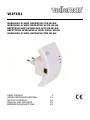 1
1
-
 2
2
-
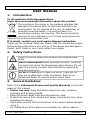 3
3
-
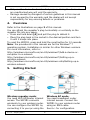 4
4
-
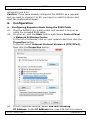 5
5
-
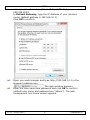 6
6
-
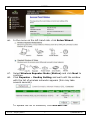 7
7
-
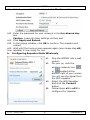 8
8
-
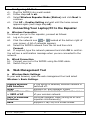 9
9
-
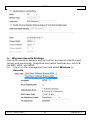 10
10
-
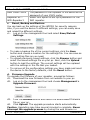 11
11
-
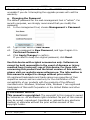 12
12
-
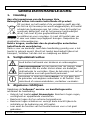 13
13
-
 14
14
-
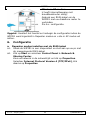 15
15
-
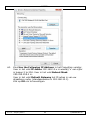 16
16
-
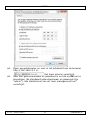 17
17
-
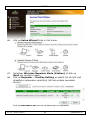 18
18
-
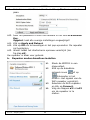 19
19
-
 20
20
-
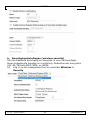 21
21
-
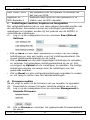 22
22
-
 23
23
-
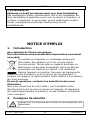 24
24
-
 25
25
-
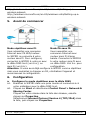 26
26
-
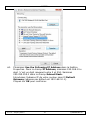 27
27
-
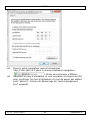 28
28
-
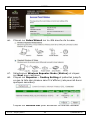 29
29
-
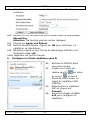 30
30
-
 31
31
-
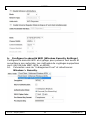 32
32
-
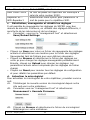 33
33
-
 34
34
-
 35
35
-
 36
36
-
 37
37
-
 38
38
-
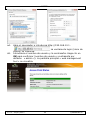 39
39
-
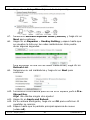 40
40
-
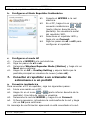 41
41
-
 42
42
-
 43
43
-
 44
44
-
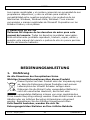 45
45
-
 46
46
-
 47
47
-
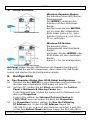 48
48
-
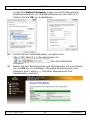 49
49
-
 50
50
-
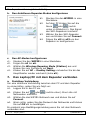 51
51
-
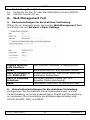 52
52
-
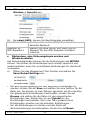 53
53
-
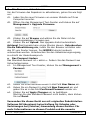 54
54
-
 55
55
Velleman WIFIR1 Manuel utilisateur
- Catégorie
- Des ponts
- Taper
- Manuel utilisateur
dans d''autres langues
- English: Velleman WIFIR1 User manual
- español: Velleman WIFIR1 Manual de usuario
- Deutsch: Velleman WIFIR1 Benutzerhandbuch
- Nederlands: Velleman WIFIR1 Handleiding
Documents connexes
Autres documents
-
Perel SCAMSET8N Manuel utilisateur
-
Silvercrest SWV 1166 A1 Operation and Safety Notes
-
Perel SCAMSET8N Manuel utilisateur
-
Longshine IEEE802.11n AP/Router/Client Manuel utilisateur
-
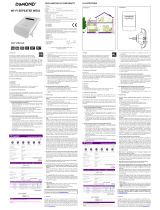 Dymond WR03 Manuel utilisateur
Dymond WR03 Manuel utilisateur
-
Renkforce RF-WR-N300MINI Le manuel du propriétaire
-
NGS Domo Repeater Manuel utilisateur
-
Silvercrest SWR 1166 A1 Operation and Safety Notes
-
Silvercrest SUSR 17 A1 Le manuel du propriétaire
-
Renkforce AC1200 Le manuel du propriétaire